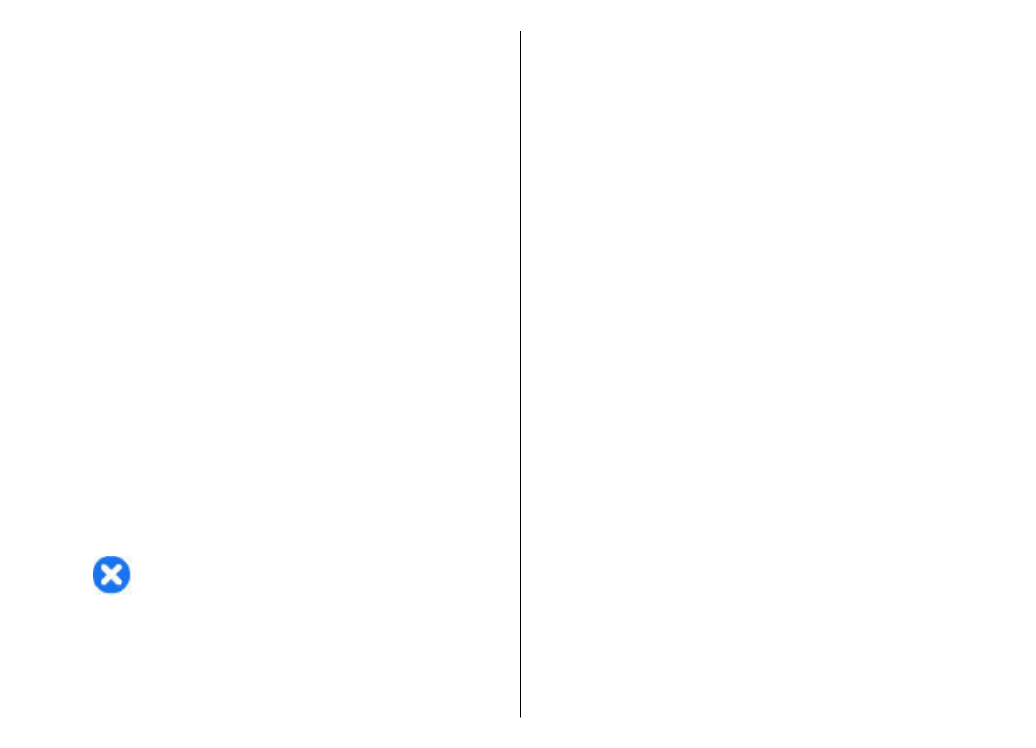
Feed video
.
Il contenuto di alcuni servizi video è suddiviso in
categorie. Per sfogliare i clip video, selezionare una
categoria.
Per cercare un clip video nel servizio, selezionare
Ricerca video
. La funzione di ricerca potrebbe non
essere disponibile in tutti i servizi.
È possibile eseguire lo streaming di alcuni clip video
tramite OTA, ma occorre prima scaricarne alcuni nel
dispositivo. Per scaricare un clip video, selezionare
Opzioni
>
Scarica
. Se si esce dall'applicazione, i
download continuano in background. I clip video
scaricati verranno salvati in I miei video.
Per eseguire lo streaming di un clip video o per
visualizzare un clip scaricato, selezionare
Opzioni
>
Riproduci
. Durante la riproduzione del clip video,
utilizzare i tasti di selezione e il tasto di scorrimento
per controllare il lettore. Per regolare il volume,
utilizzare l'apposito tasto.
Avvertenza: L’esposizione continua all’alto
volume potrebbe danneggiare l’udito. Ascoltare la
musica a un volume moderato e non tenere il telefono
vicino all’orecchio quando è in uso l’altoparlante.
Selezionare
Opzioni
, quindi una delle seguenti
opzioni:
•
Riprendi download
— Consente di riprendere un
download sospeso o non completato.
•
Annulla download
— Consente di annullare un
download.
•
Anteprima
— Consente di visualizzare in
anteprima un clip video. Questa opzione è
disponibile solo se supportata dal servizio.
•
Dettagli feed
— Consente di visualizzare
informazioni su un clip video.
•
Aggiorna lista
— Consente di aggiornare l'elenco
dei clip video.
•
Apri colleg. nel browser
— Consente di aprire un
collegamento nel browser Web.
Pianificare i download
Se si imposta l'applicazione per lo scaricamento
automatico di podcast clip video, si provoca la
trasmissione di grandi quantità di dati sulla rete del
proprio operatore. Rivolgersi al proprio fornitore di
servizi per informazioni sulle tariffe della trasmissione
dati. Per pianificare un download automatico di clip
video in un servizio, selezionare
Opzioni
>
Pianifica
download
. Ogni giorno, all'ora specificata dall'utente,
nel Centro video vengono scaricati automaticamente
clip video nuovi.
Per annullare download pianificati, selezionare
Download manuale
come metodo di download.
Feed video
Selezionare
Menu
>
Applicazioni
>
Multimedia
>
Centro video
.
121
Mu
ltime
dia
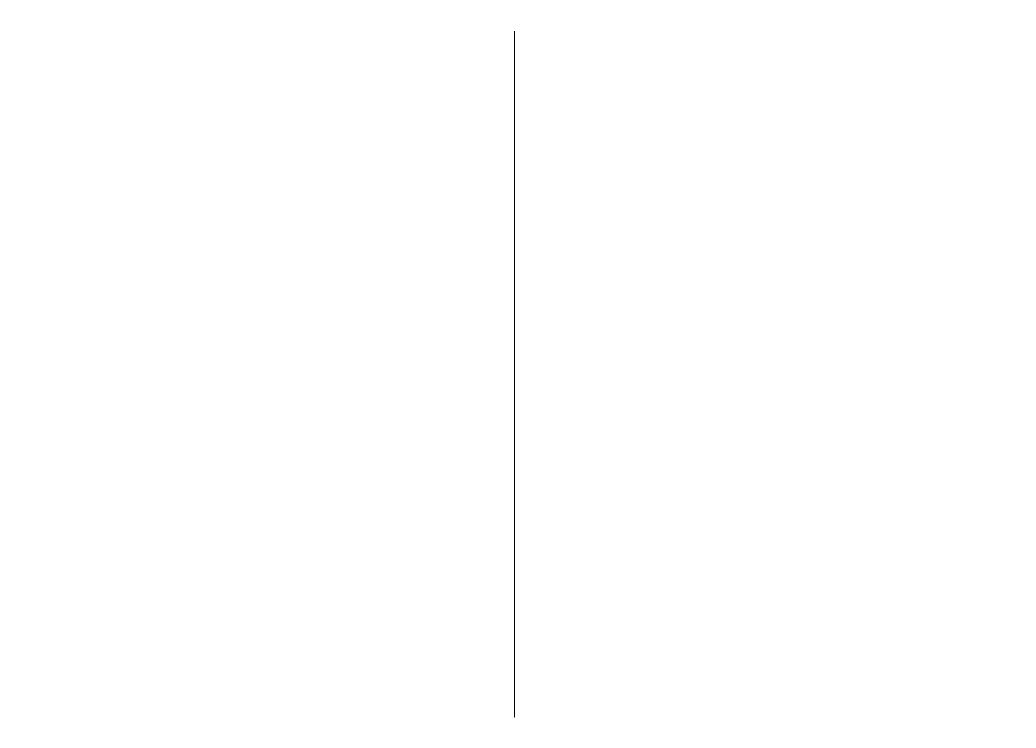
Il contenuto dei servizi video installati viene distribuito
tramite feed RSS. Per visualizzare e gestire i feed,
selezionare
Feed video
.
Selezionare
Opzioni
, quindi una delle seguenti
opzioni:
•
Sottoscrizioni feed
— Consente di verificare le
sottoscrizioni del feed corrente.
•
Dettagli feed
— Consente di visualizzare
informazioni su un video.
•
Aggiungi feed
— Consente di effettuare la
sottoscrizione di nuovi feed. Scegliere
Via Directory
video
per selezionare un feed dai servizi della
directory video.
•
Aggiorna feed
— Consente di aggiornare il
contenuto di tutti i feed.
•
Gestisci account
— Consente di gestire le opzioni
relative all'account di un particolare feed, se
disponibile.
•
Sposta
— Consente di spostare clip video in una
posizione desiderata.
Per visualizzare i video contenuti in un feed,
selezionare un feed dall'elenco.